wps文本框阴影效果如何设置 金山WPS设置文本框阴影效果图文教程
时间:2023-2-1作者:未知来源:三度网教程人气:
- 关于电脑装机必须的软件,比如windows office系列办公软件、网页浏览器、杀毒软件、安全防护软件、刻录软件、压缩软件、下载工具、多媒体播放软件、多媒体编辑软件、输入法、图片查看和处理软件、聊天沟通工具、系统工具与驱动补丁工具等。
在日常我们编辑WPS文档时,为了给文本框中重要的内容做特别处理,就需要给文本框加阴影效果,下面小编就给大家讲讲wps文本框阴影效果怎么设置,希望能帮助到你。
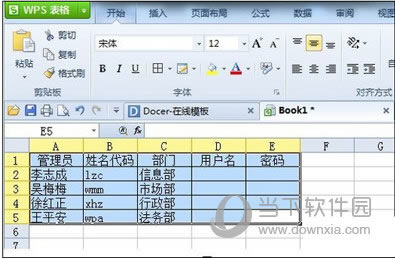
金山WPS设置文本框阴影效果教程
插入文本框
1、在文档中插入文本框。依次单击“插入”—“文本框”—“横向文本框”。
2、可以在文本框中输入文字。
设置阴影效果
1、单击选中文本框,单击“效果设置”选项。
2、在“效果设置”中,单击“阴影效果”选择一种阴影样式。
3、更改阴影的颜色:单击选中文本框,然后在“效果设置”中,单击“阴影颜色”选项,选择一种颜色。
4、将所选对象阴影移动:单击选中文本框,然后在“效果设置”中,选择移动图标即可。
装机软件,全自动在线安装过程,无需电脑技术,小白在家也可自己完成安装,纯净稳定,装机必备之选!